Een marketinglijst maken met in-app marketing
Uw marketinglijst is de centrale component voor het uitvoeren van een succesvolle marketingcampagne. Een marketinglijst kan alle typen klantrecords bevatten, zoals potentiële klanten, accounts of contactpersonen.
U kunt twee soorten marketinglijsten maken:
- Statisch Gebruik een statische lijst als u de leden handmatig toe wilt voegen en bijwerken.
- Dynamisch Gebruik een dynamische marketinglijst als u wilt dat de lijst wanneer nodig een dynamische lijst met leden als resultaat geeft op basis van zoekcriteria die u instelt. Bijvoorbeeld, als u een campagne voor leden van een bepaalde plaats wilt uitvoeren, kunt u een dynamische lijst gebruiken. Bij een dynamische marketinglijst wordt de bijgewerkte lijst met leden opgehaald telkens wanneer u de lijst opent, een snelle campagne maakt op basis van deze lijst of een campagneactiviteit distribueert voor een campagne die is gekoppeld aan de lijst.
Licentie- en rolvereisten
| Vereistetype | U moet over het volgende beschikken |
|---|---|
| Licentie | Dynamics 365 Sales Premium, Dynamics 365 Sales Enterprise of Dynamics 365 Sales Professional Meer informatie: Dynamics 365 Sales-prijzen |
| Beveiligingsrollen | Elke primaire verkooprol, zoals verkoper of verkoopmanager Meer informatie: Primaire verkooprollen |
Een marktlijst maken
Selecteer Marketinglijsten in het siteoverzicht.
Selecteer Nieuw.
Voeg op het tabblad Overzicht de vereiste informatie toe.
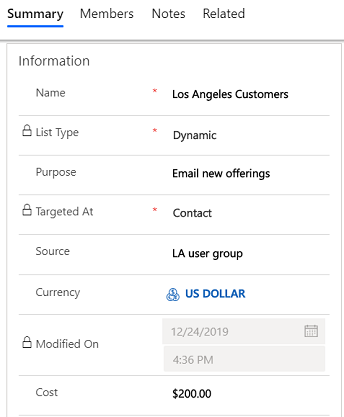
Opmerking
Om records te zoeken in het veld Eigenaar, selecteert u eerst de optie Opslaan; anders gaan de wijzigingen verloren.
Selecteer in het veld Gericht op het type record dat u wilt opnemen in de marketinglijst. U kunt dit veld niet wijzigen nadat u de record hebt opgeslagen.
Selecteer Opslaan zodat u gegevens in andere gebieden van het formulier kunt invullen.
Selecteer het tabblad Notities als u andere informatie wilt toevoegen die van toepassing is op uw marketinglijst.
Selecteer Opslaan.
Leden in een statische marketinglijst beheren
U kunt leden beheren in een statische marketinglijst door een van de volgende opties te gebruiken:
- Opzoeken gebruiken toevoegen
- Geavanceerd zoeken gebruiken toevoegen
- Verwijderen met behulp van Geavanceerd zoeken
- Evalueren met behulp van Geavanceerd zoeken
Opmerking
- U kunt alleen actieve records toevoegen aan een statische marketinglijst.
- Om meer dan 30.000 leden aan een statische marketinglijst toe te voegen, moet u ofwel beschikken over de beveiligingsrol Verkoper of hoger of over de machtiging Lijstbewerking.
-
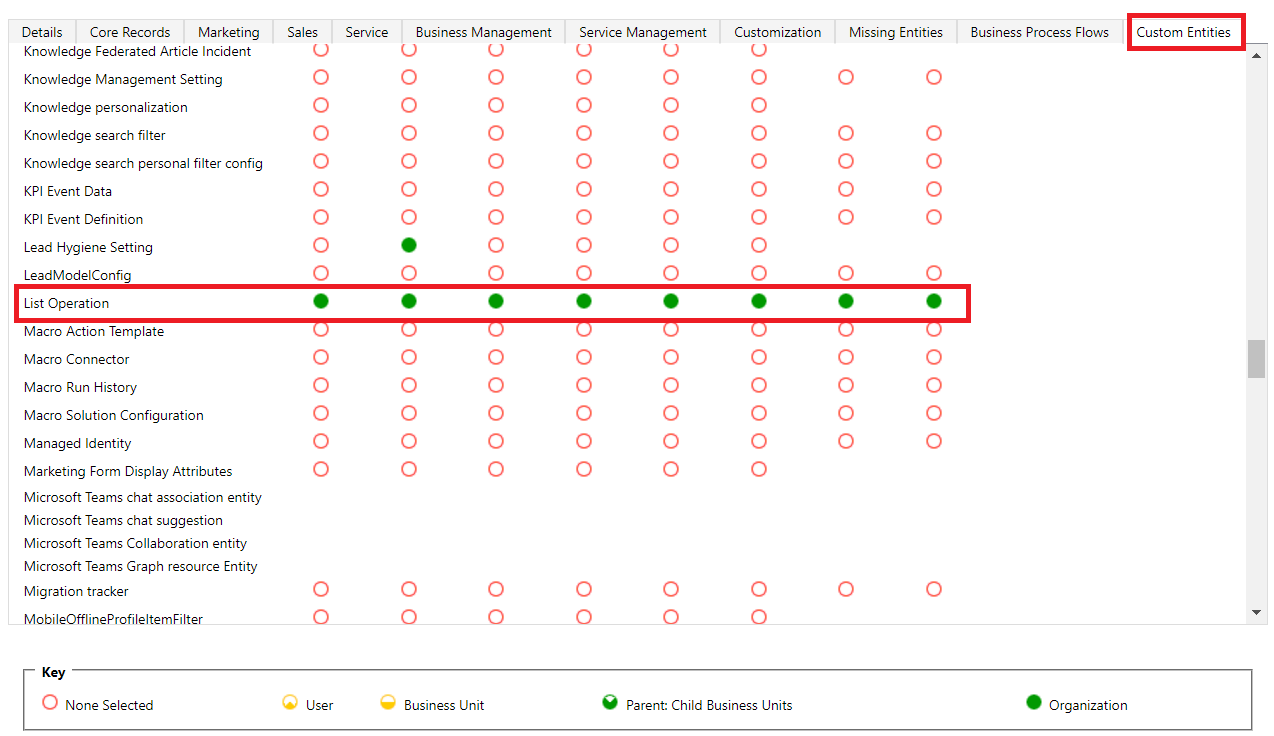
- Wanneer u maximaal 30.000 leden toevoegt aan de marketinglijst, wordt de toevoegbewerking synchroon uitgevoerd. Wanneer het aantal leden echter groter is dan 30.000, wordt de toevoegbewerking asynchroon uitgevoerd in batches van 1000.
- U kunt tot 120.000 leden toevoegen aan een statische marketinglijst via een enkele Toevoegen-bewerking. Als u meer dan 120.000 leden moet toevoegen aan een statische marketinglijst, splitst u die leden en voert u meerdere toevoegingsbewerkingen uit. U kunt dit onder andere doen door het dialoogvenster Geavanceerd zoeken te gebruiken om query's te maken die minder dan 120.000 leden opleveren. Afhankelijk van uw scenario, kunt u ook overwegen om een dynamische marketinglijst te gebruiken in plaats van een statische lijst. Meer informatie: Een dynamische marketinglijst maken
Opzoeken gebruiken toevoegen
Met deze optie kunt u leden toevoegen aan een marketinglijst door in de records te zoeken.
- Open een marketinglijst en selecteer het menu met drie punten op de opdrachtbalk.
- Selecteer de pijl-rechts naast Leden beheren en selecteer vervolgens Toevoegen via opzoeken.
- Selecteer uw zoekcriteria in het dialoogvenster Records opzoeken.
- Selecteer de records die u wilt toevoegen en selecteer vervolgens Toevoegen.
Geavanceerd zoeken gebruiken toevoegen
Met deze optie kunt u leden in bulk toevoegen aan een marketinglijst op basis van zoekcriteria.
- Open een marketinglijst en selecteer het menu met drie punten op de opdrachtbalk.
- Selecteer de pijl-rechts naast Leden beheren en selecteer vervolgens Toevoegen met behulp van Geavanceerd zoeken.
- In het dialoogvenster Leden toevoegen met behulp van Geavanceerd zoeken wordt de entiteit waarop de marketinglijst is gericht automatisch geselecteerd.
- Selecteer in de vervolgkeuzelijst Opgeslagen weergave gebruiken een weergave voor de geselecteerde entiteit; deze wordt voor filtering gebruikt.
- Selecteer Toevoegen en selecteer vervolgens Rij toevoegen om de zoekcriteria te definiëren. Als u bijvoorbeeld alle contacten in de stad Seattle wilt vinden, selecteert u in het eerste vak het veld Adres 1: Stad. Selecteer vervolgens in het tweede vak de relationele queryoperator Is gelijk aan. Typ in het derde vak Seattle. U kunt velden selecteren van het huidige recordtype of van gerelateerde recordtypen.
- Selecteer Zoeken.
- Selecteer de leden die u wilt toevoegen en selecteer vervolgens een van de volgende opties:
- Alleen selectie toevoegen
- Alles toevoegen
Verwijderen met behulp van Geavanceerd zoeken
Met deze optie kunt u leden in bulk verwijderen uit een marketinglijst op basis van zoekcriteria.
Open een marketinglijst en selecteer het menu met drie punten op de opdrachtbalk.
Selecteer de pijl-rechts naast Leden beheren en selecteer vervolgens Verwijderen met behulp van Geavanceerd zoeken.
In het dialoogvenster Leden verwijderen met geavanceerd zoeken wordt automatisch de entiteit geselecteerd waarop de marketinglijst is gericht.
Selecteer in de vervolgkeuzelijst Opgeslagen weergave gebruiken een weergave voor de geselecteerde entiteit; deze wordt voor filtering gebruikt.
Selecteer Toevoegen en selecteer vervolgens Rij toevoegen om de zoekcriteria te definiëren. Als u bijvoorbeeld alle contacten in de stad Seattle wilt vinden, selecteert u in het eerste vak het veld Adres 1: Stad. Selecteer vervolgens in het tweede vak de relationele queryoperator Is gelijk aan. Typ in het derde vak Seattle. U kunt velden selecteren van het huidige recordtype of van gerelateerde recordtypen.
Selecteer Zoeken.
Selecteer de leden die u wilt verwijderen en selecteer een van de volgende opties:
- Alleen selectie verwijderen
- Alles verwijderen
Opmerking
U kunt de toepassing beter laten presteren en time-outs voorkomen door de leden in de marketinglijst in groepen van 10.000 tegelijk te verwijderen. Stel bijvoorbeeld dat er 20.000 leden zijn in een marketinglijst en u wilt de leden verwijderen. Verwijder eerst 10.000 leden en verwijder daarna de andere 10.000.
Evalueren met behulp van Geavanceerd zoeken
Nadat u leden aan een marketinglijst hebt toegevoegd, kunt u beoordelen welke leden u in de marketinglijst wilt behouden op basis van zoekcriteria. Deze optie is handig als u alleen die leden wilt behouden die aan bepaalde criteria voldoen.
- Open een marketinglijst en selecteer het menu met drie punten op de opdrachtbalk.
- Selecteer de pijl-rechts naast Leden beheren en selecteer vervolgens Evalueren met behulp van Geavanceerd zoeken.
- In het dialoogvenster Leden evalueren met behulp van Geavanceerd zoeken wordt de entiteit waarop de marketinglijst is gericht automatisch geselecteerd.
- Selecteer in de vervolgkeuzelijst Opgeslagen weergave gebruiken een weergave voor de geselecteerde entiteit; deze wordt voor filtering gebruikt.
- Selecteer Toevoegen en selecteer vervolgens Rij toevoegen om de zoekcriteria te definiëren. Als u bijvoorbeeld alle contacten in de stad Seattle wilt vinden, selecteert u in het eerste vak het veld Adres 1: Stad. Selecteer vervolgens in het tweede vak de relationele queryoperator Is gelijk aan. Typ in het derde vak Seattle. U kunt velden selecteren van het huidige recordtype of van gerelateerde recordtypen.
- Selecteer Zoeken.
- Selecteer de leden die u wilt houden en selecteer een van de volgende opties:
- Alleen selectie behouden
- Alles behouden
De criteria voor lidselectie definiëren voor een dynamische marketinglijst
- Open een marketinglijst, selecteer het menu met de drie puntjes op de opdrachtbalk en selecteer vervolgens Leden beheren.
- In het dialoogvenster Dynamische lijstleden beheren wordt de entiteit waarop de marketinglijst is gericht automatisch geselecteerd.
- Selecteer in de vervolgkeuzelijst Opgeslagen weergave gebruiken een weergave voor de geselecteerde entiteit; deze wordt voor filtering gebruikt.
- Selecteer Toevoegen en selecteer vervolgens Rij toevoegen om de zoekcriteria te definiëren. Als u bijvoorbeeld alle contacten in de stad Seattle wilt vinden, selecteert u in het eerste vak het veld Adres 1: Stad. Selecteer vervolgens in het tweede vak de relationele queryoperator Is gelijk aan. Typ in het derde vak Seattle. U kunt velden selecteren van het huidige recordtype of van gerelateerde recordtypen.
- Selecteer Zoeken.
- Selecteer Query gebruiken om de juiste records aan de marketinglijst toe te voegen. De ledenlijst wordt elke keer dat u de lijst opent of gebruikt, bijgewerkt op basis van de zoekcriteria die u instelt.
Koppel campagnes en snelle campagnes aan een marketinglijst
Nadat u een (snelle) campagneactiviteit hebt gemaakt, kunt u deze koppelen aan een marketinglijst. U kunt een nieuwe campagne of een snelle campagne ook vanuit uw marketinglijst maken.
- Selecteer in het gebied Campagnes of Snelle campagnes de optie Nieuwe campagne of Nieuwe snelle campagne.
- Zoek naar de campagne of snelle campagne die u wilt koppelen aan deze marketinglijst.
Opmerking
- Als u geen campagnes heeft of als u een nieuwe wilt maken, kunt u Nieuw selecteren.
- Als u geen snelle campagnes heeft, wordt de wizard Snelle campagne uitgevoerd.
Aangepast formulier voor marketinglijst
Als u een aangepast formulier gebruikt voor een marketinglijst dat bepaalde velden niet bevat, ziet u het volgende bericht: 'Voor het formulier ontbreken de volgende elementen: 'query', 'membertype', 'accountsUCI', 'contactsUCI', 'leadsUCI', 'dynamic_accounts', 'dynamic_contacts', 'dynamic_leads'. Functionaliteiten worden beïnvloed.
De elementen in het bericht zijn vereist om de ledenlijst te vullen die is opgenomen in het standaardformulier. Als uw aangepaste formulier de ledenlijst niet weergeeft, kunt u het bericht negeren.
Kunt u de opties in uw app niet vinden?
Er zijn drie mogelijkheden:
- U beschikt niet over de vereiste licentie of rol. Controleer het gedeelte Licentie- en rolvereisten bovenaan deze pagina.
- Uw beheerder heeft de functie niet ingeschakeld.
- Uw organisatie gebruikt een aangepaste app. Neem contact op met uw beheerder voor exacte stappen. De stappen die in dit artikel worden beschreven, zijn specifiek voor de kant-en-klare Verkoophub- en Sales Professional-app.
Gerelateerde informatie
- Aan de slag met marketing binnen de app
- Een campagne maken of bewerken via marketing binnen de app
- Een snelle campagne maken of bewerken via marketing binnen de app
- Een activiteit toevoegen aan een campagne met marketing binnen de app
- Een marketinglijst, verkoopdocumentatie of product toevoegen aan een campagne met marketing binnen de app
- Een marketingcampagnerespons bijhouden via marketing binnen de app